[ID] Tutorial Pasang Zone.id pada Blogger
Updated 2 April 2025
Untuk memasang subdomain zone.id ke blogspot sebenarnya tidak begitu sulit. Hanya saja dibutuhkan kesabaran untuk menunggu setiap prosesnya.
Sebelum memulai tutorial ini, pastikan Anda telah:
- Memiliki subdomain zone.id. Jika belum punya silakan buat terlebih dahulu.
- Memiliki blog yang akan dipasang subdomain.
- Menyiapkan 2 tab di browser. Satu untuk membuka zone.id dan satunya untuk membuka blogger.com
Persiapan subdomain Zone.id
Pertama, buka tab pertama. Arahkan ke website zone.id pada halaman detail subdomain. Kurang lebih seperti berikut.
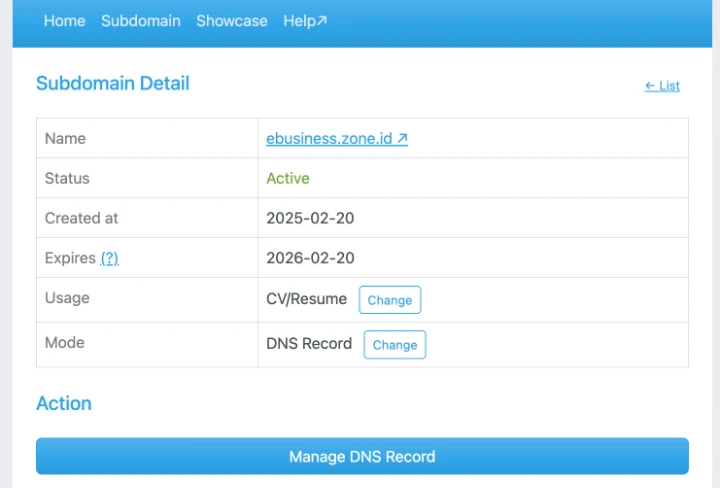
Pastikan mode yang terpilih adalah "DNS Record". Ubah modenya jika belum.
Penerapan pada Blogger
Sekarang, buka tab lain. Arahkan ke website blogger pada menu Setting/Setelan. Scroll ke bawah sampai menemukan opsi "Domain kustom".
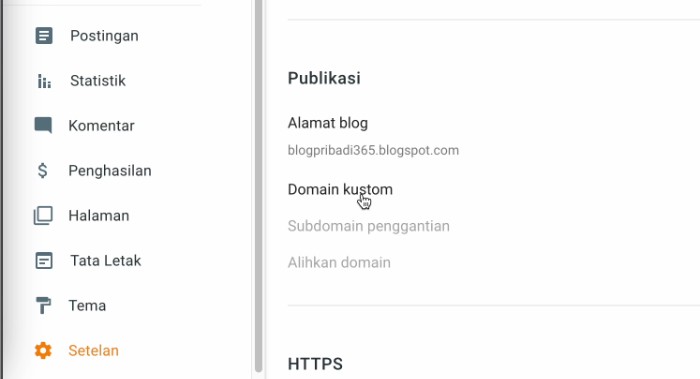
Klik Domain Kustom, masukkan subdomain Anda diawali www lalu klik Simpan. Jika muncul error, maka Anda harus salin dua kode verifikasi pada error tersebut.
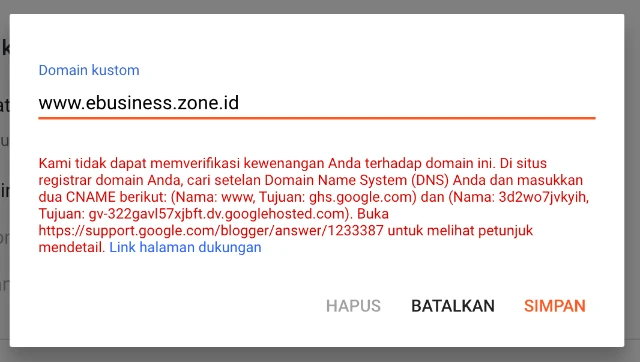
Kode verifikasi setiap akun blogger adalah unik. Jadi gunakan kode verifikasi yang muncul di halaman blogger Anda. Pada contoh kali ini kode verifikasinya adalah:
3d2wo7jvkyihgv-322gavl57xjbft.dv.googlehosted.com
Kembali ke Zone.id
Setelah di halaman detail subdomain, klik "Manage DNS Record". Lalu masukkan ke-empat record berikut:
| Type | Hostname | Content |
|---|---|---|
| CNAME | www | ghs.google.com |
| CNAME | 3d2wo7jvkyih | gv-322gavl57xjbft.dv.googlehosted.com |
| A | @ | 216.239.32.21 |
| A | @ | 216.239.34.21 |
Untuk yang baris kedua, sesuaikan hostname dan content dengan error pada halaman Blogger.
Kurang lebih tampilannya akan seperti berikut:
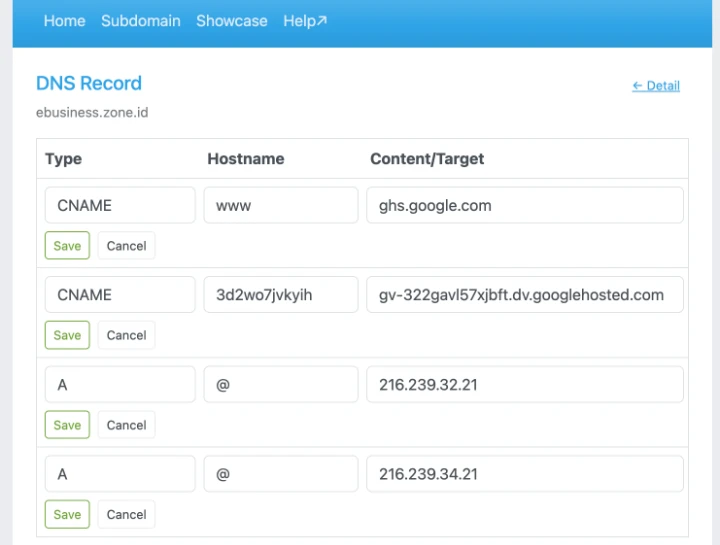
Penting!
Setelah klik Simpan, mohon jangan lakukan apa-apa dulu. Tunggu sekitar satu menit agar DNS Propagation berjalan dengan baik.
Setelah satu menit, kita buka kembali halaman blogger tadi. Lalu klik Simpan. Harusnya tidak akan error lagi, dan tersimpan seperti ini.
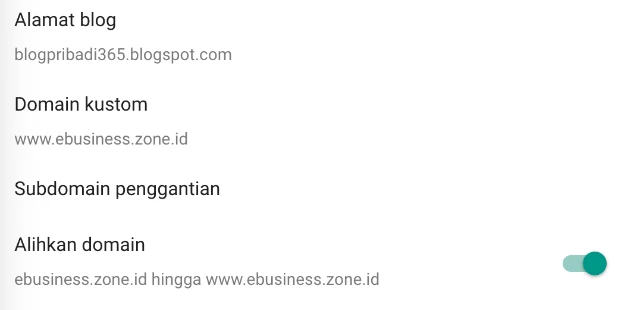
Jika masih error, bisa ditunggu satu menit lalu coba kembali. Dan untuk opsi "Alihkan domain" WAJIB diaktifkan ya.
Penting!
Jangan coba-coba langsung mengakses subdomain Anda di tab lain. Kita perlu mengaktifkan "Ketersediaan HTTPS" terlebih dahulu.
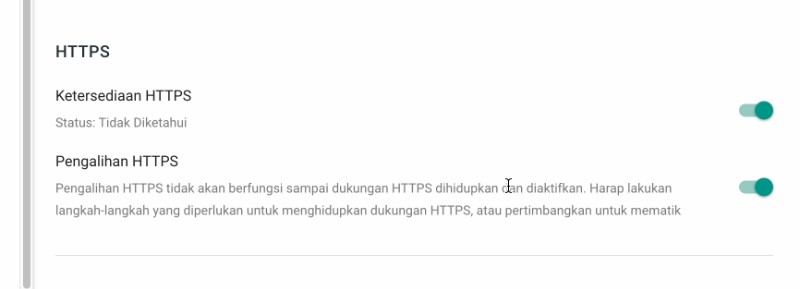
Proses ini lumayan memakan waktu sekitar 10 menit. Selama proses berlangsung mohon untuk tidak mencoba-coba mengakses subdomain Anda terlebih dahulu.
Jika status Ketersediaan HTTPS nya sudah "Tersedia", maka Anda dapat mulai mencoba mengakses subdomain Anda.
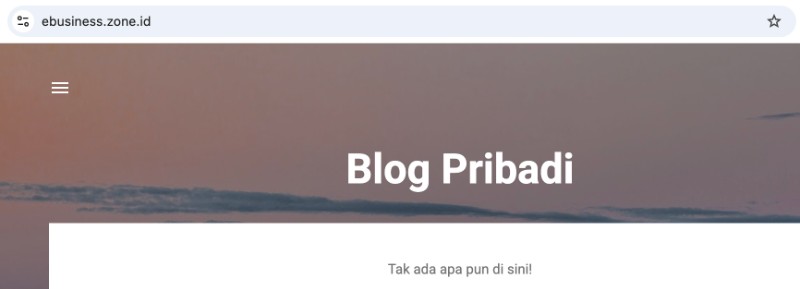
Pada langkah ini hasilnya berbeda-beda. Ada yang langsung bisa. Ada yang perlu menunggu lagi sambil mencoba-coba per 5 menit.
FAQ
Kenapa tidak boleh mengakses subdomain saat proses berlangsung?
Karena browser/jaringan yang Anda pakai memiliki sistem cache. Sistem cache ini tugasnya adalah menyimpan informasi yang sifatnya berulang sehingga untuk permintaan selanjutnya bisa disajikan lebih cepat.
Jika Anda mencoba mengakses subdomain padahal belum terhubung, maka browser/jaringan akan menyimpan informasi subdomain Anda sebagai "belum terhubung" dalam beberapa menit/jam.
Jika hal tersebut terlanjur terjadi, maka Anda tidak akan tahu apakah subdomain sudah terhubung atau belum. Anda harus menunggu cache di browser/jaringan Anda hilang. Atau Anda harus menggunakan browser/jaringan lain.